3DMax的编辑多边形元素怎么用?
设·集合小编 发布时间:2023-03-14 20:48:36 1584次最后更新:2024-03-08 11:14:56
3DMax转换为可编辑多边形,这是很多初学者都会的。但这是在只有一个元素下,进行的多边形编辑,但氮元素和多元素是不一样的。所以3DMax的编辑多边形元素怎么用呢?多边元素的效果会更好,所以下面来告诉大家如何编辑多边形元素,小伙伴们为了自己的出图效果更好,快学起来吧!
工具/软件
电脑型号:联想(lenovo)天逸510s; 系统版本:Windows7; 软件版本:3DMax2012
方法/步骤
第1步
打开3DMax2012软件,点击【创建】-【几何体】-【标准基本体】-【圆柱体】,在作图区域绘制一个圆柱体模型。点击【材质编辑器】设置一个白色材质球并附加给模型(如图所示);





第2步
选中模型,点击鼠标右键-【转换为】-【转换为可编辑多边形】。点击右边工作区中的【元素】图标,点击【插入顶点】后,按图示操作为模型增加顶点;


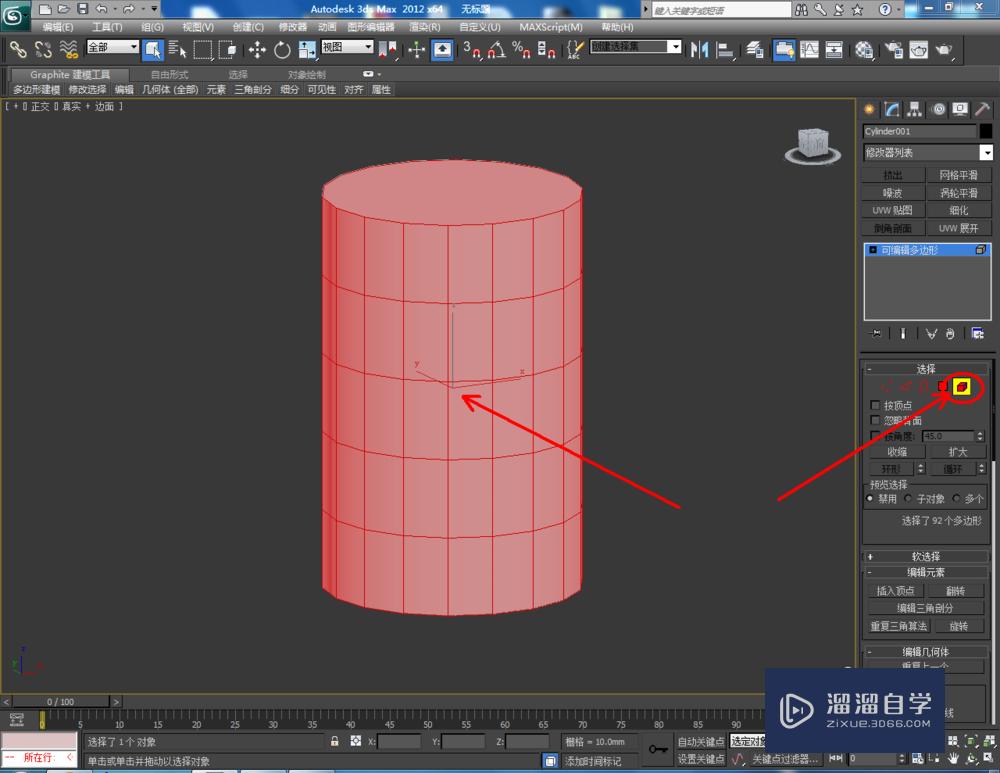

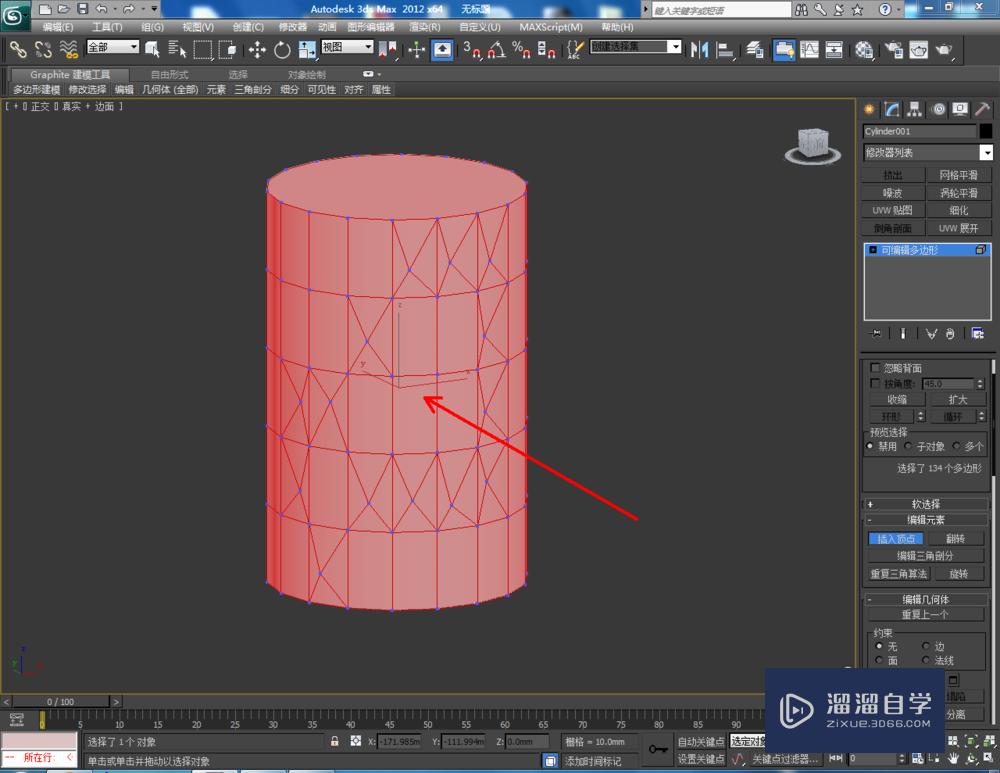

第3步
点击【顶点】图标,选中所有刚刚插入的顶点后,点击鼠标右键-【挤出】,并按图示设置好挤出点的各个参数(如图所示);





第4步
选中模型,点击【元素】图标,回到元素设置栏。点击右边工作栏中的【优化】,对模型进行增面优化处理(如图所示);







第5步
完成模型增面后,选中模型,点击【元素】图标,点击【网络平滑】对模型进行进一步的平滑优化处理。这样通过编辑多边形元素制作的模型便全部制作完成。






相关文章
广告位


评论列表